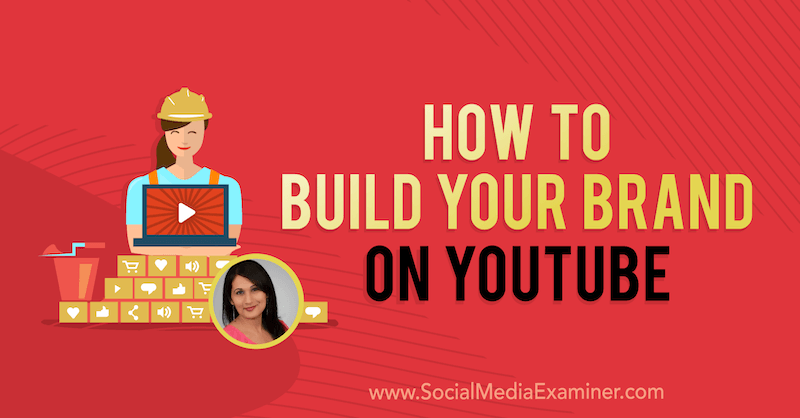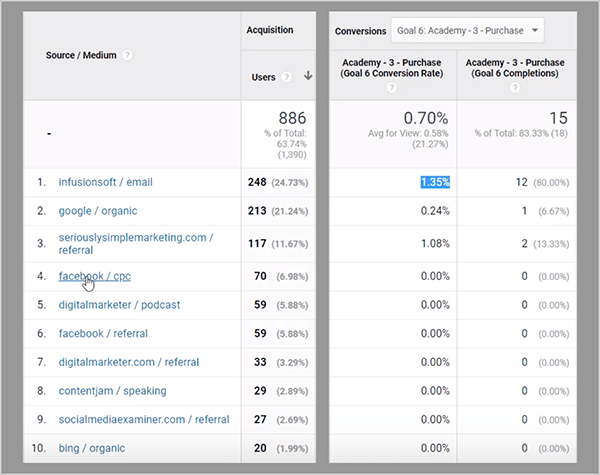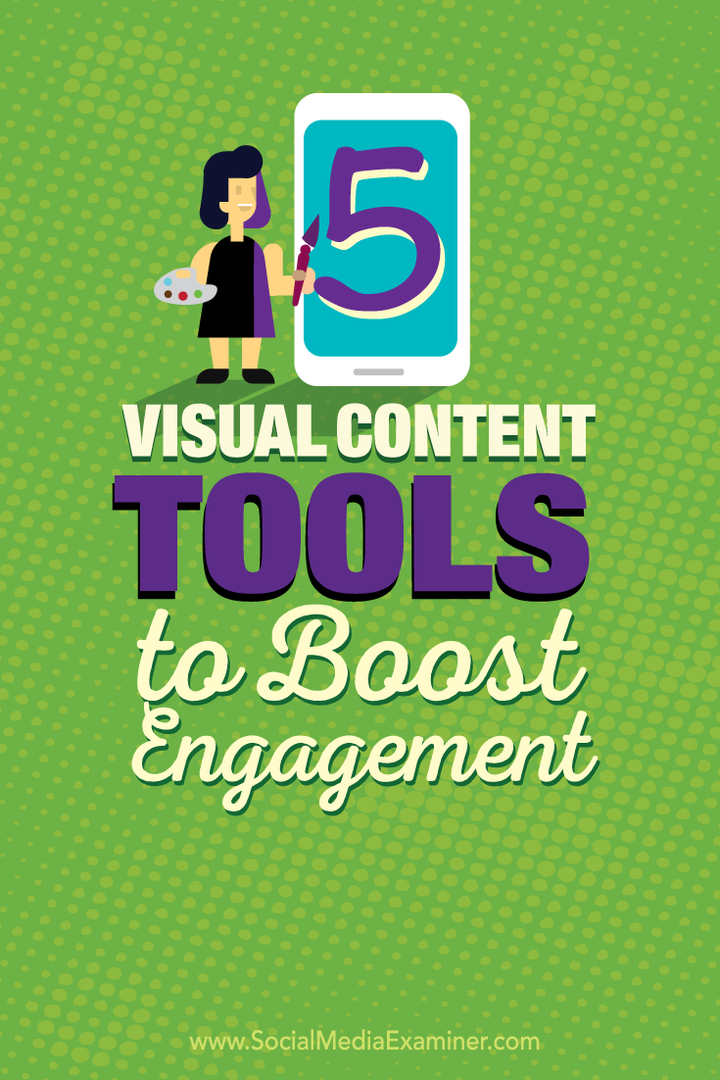Последњи пут ажурирано

Приступ датотекама на вишекорисничком Линук серверу или рачунару може бити мало компликован. Знати како да креирате и додате кориснике у групу може бити спас. Ево како.
Ако управљате сервером са више корисника, уз то долази и жонглирање. Управљање ко може да чита и пише у директоријум у односу на ко може само да чита датотеке захтева неке додатне алате. У Линук-у се то постиже помоћу група. Погледајмо како њима управљати, посебно како можете додати корисника у групу у Линуку.
Водич за почетнике о дозволама за Линук датотеке
Пре свега, сви ови примери су тестирани под Линук дистрибуција Убунту. Без обзира на то, сви би требало да раде исто без обзира који укус Линука користите.
Управљање приступом датотекама и директоријумима у Линук-у функционише са скупом дозвола. Ако их погледате, куцањем лс -л из командне линије, то изгледа овако:

Прва цифра ће обично бити или празна или, за именике, видећете а д. Након тога, видећете 3 цифре за корисничке дозволе, 3 за групне дозволе и 3 за све остале. Ове цифре (скоро увек слова) представљају
Имајући то на уму, можемо видети да је пример изнад директоријум. Власник именика (јефф) има пун приступ (читање, писање и извршавање). Чланови групе којој припада именик (јефф) може да се промени у тај директоријум и да чита његове датотеке, али не и да пише. Исто важи и за све остале кориснике, пошто су га последње 3 дозволе поставиле за читљив и светски извршан.
Зашто би требало да користим групе у Линук-у?
Рецимо да имате директоријум коме више корисника треба да приступи. Међутим, квака је у томе што је неким корисницима потребан пун приступ за читање и писање. Други, само желите да можете да читате датотеке тамо, а не да их креирате.
На пример, претпоставимо да имамо пет корисника (јефф, оливиа, бруце, Стацеи, и самантха). Њих двоје, корисника јефф и самантха, су уређивачи и морају бити у могућности да читају и уписују датотеке у директоријуму. С друге стране, корисници оливиа, бруце, и Стацеи захтевају приступ за читање другом директоријуму како би могли да читају датотеке, али не и да уносе промене.
Креирање ваших група и директоријума група
Да бисте то урадили, креирали бисте две групе, читаоце и уреднике. Под претпоставком да сте већ креирали кориснике, време је да направите групе. То ћемо урадити користећи аддгроуп команда.
аддгроуп реадерс. аддгроуп едиторс. Можете потврдити да су групе креиране издавањем команде мање /етц/гроуп.

Затим, направимо наша два директорија, читаоци и уредници. Ове команде ће учинити трик.
судо мкдир /РЕАДЕРС. судо мкдир /ЕДИТОРС. Када је то урађено, време је да подесите дозволе приступа за директоријуме. Сваки директоријум ћете доделити одговарајућој групи, а затим поставити дозволе.
судо цховн -Р :реадерс /РЕАДЕРС. судо цховн -Р :едиторс /ЕДИТОРС. Ове команде мењају власништво групе за сваки директоријум.
судо цхмод -Р г-в /РЕАДЕРС. судо цхмод -Р о-к /РЕАДЕРС. Тхе г у првим командама каже Линук-у да желимо да променимо дозволе групе. Ова команда спречава кориснике у читаоци група од писања у именик. Друга команда уклања Икс бит фром други (обратите пажњу на о непосредно пре -Икс) за тај директоријум. Ово спречава чланове који нису чланови групе да приступе било којој од датотека у њој.
Након ових команди, само власник директоријума (роот) и чланови читаоци група може приступити датотекама унутар /READERS именик.
Затим ћемо поставити /EDITORS директоријум који омогућава приступ писању члановима групе уредници. Нико други, осим роот-а, неће имати приступ датотекама.
судо цхмод -Р г+в /ЕДИТОРС. судо цхмод -Р о-к /ЕДИТОРС. Имајте на уму да је овог пута прва команда додавање в бит за дозволе директоријума. То је оно што ће омогућити групи уредници за писање у датотеке. Сада ће роот имати пун приступ /EDITORS именик, тхе уредници група ће моћи да пише у фајлове унутра, а нико други не може да приступи датотекама.
Додавање корисника у групу у Линук-у
За сада, ове команде неће постићи много. Групе су празне, тако да морамо да додамо наше кориснике у њихове групе. За почетак ћемо додати кориснике јефф и самантха до уредници група.
судо усермод -а -Г едиторс јефф. судо усермод -а -Г едиторс Самантха. Затим ћемо додати кориснике оливиа, бруце, и Стацеи до читаоци група.
судо усермод -а -Г читаоци оливиа. судо усермод -а -Г читачи брус. судо усермод -а -Г читаоци Стејси. Овако у Линук-у можете додати корисника у групу. Сада наши корисници имају приступ датотекама које су им потребне. Можете проверити који су корисници чланови сваке групе тако што ћете прегледати /etc/group фајл. Требало би да изгледа слично овоме.

Напреднија контрола приступа у Линуку
Сада, рецимо да желите да ваши чланови групе уредника имају приступ за писање у директоријум /DATA. У исто време, вашим уредницима је потребан пун приступ за читање/писање директоријума. Ово је мало теже, пошто Линук дозвољава само једној групи да преузме власништво над датотеком или директоријумом.
Срећом, постоји начин. Користећи листе контроле приступа (АЦЛ), једној групи можете дати приступ за читање, а другој за читање/писање. Ево како можете дати члановима читаоци груписати исправан приступ.
судо сетфацл -м г: читачи: рк -Р /ДАТА. Сада, дајмо уредници приступ за читање и писање.
судо сетфацл -м г: едитори: рвк -Р /ДАТА. постоји доста више то се може урадити са листама за контролу приступа, али ово је одличан почетак.
Више корисника игра лепо заједно у Линуку, али будите опрезни
То показује како можете одобрити приступ директоријумима за више корисника. Имајте на уму, међутим, да сваки корисник на рачунару може представљати сопствене безбедносне ризике. Такође је важно поставити одговарајуће смернице у вези са јачином и безбедношћу лозинке.
Образујте своје кориснике о постављању јаких лозинки. То не морају бити ни насумични низови слова, бројева и симбола. Они такође могу користите сигурну приступну фразу, али само ако ваша политика то дозвољава. Такође ћете желети да се уверите да сваки корисник зна како промени своју лозинку.